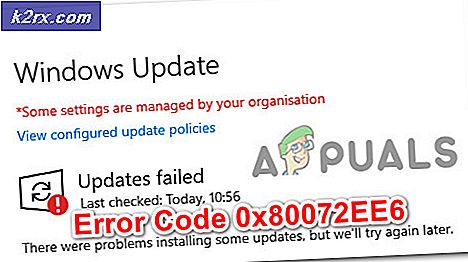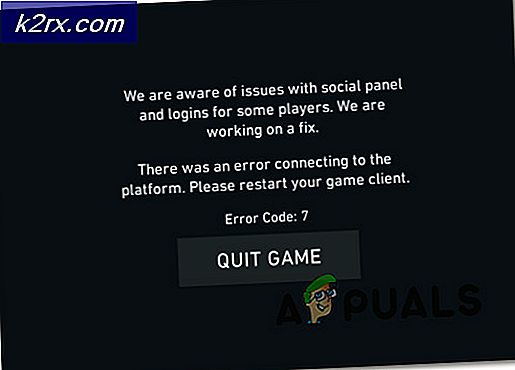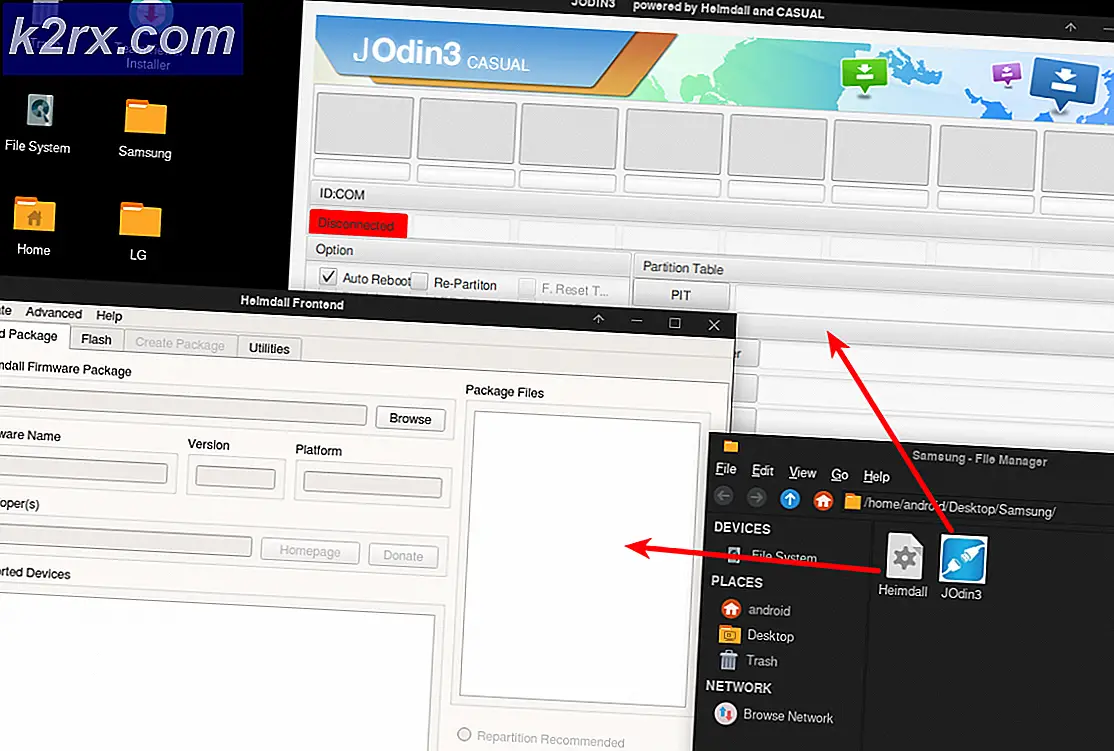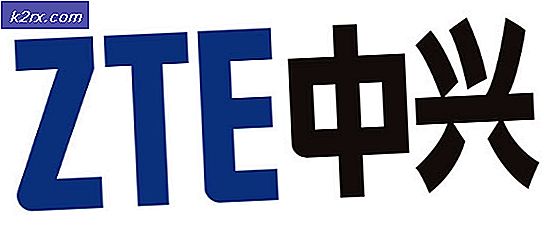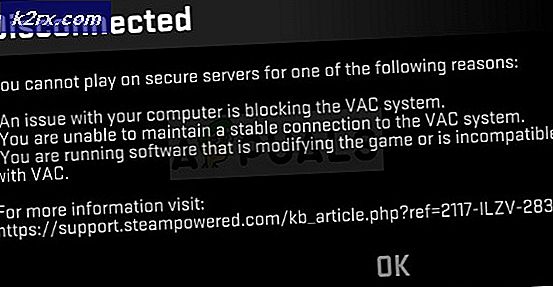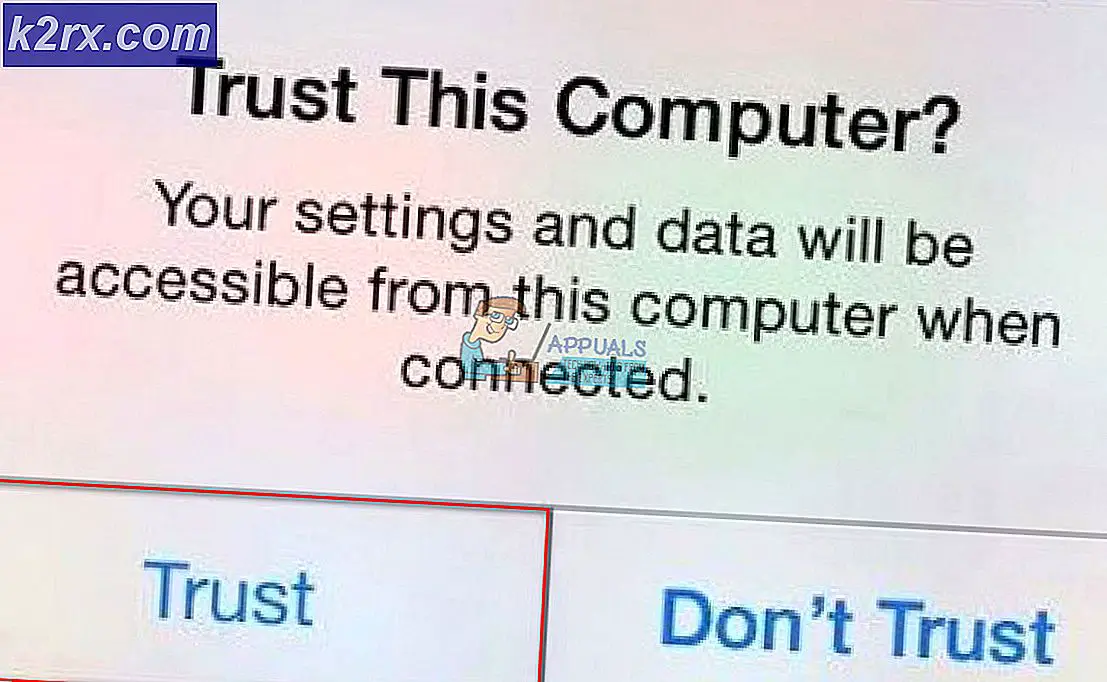Düzeltme: Microsoft Excel 2016, Windows 10'da Boşluk Açıyor
Microsoft Excel 2016 ile çeşitli sorunlara ışık tutan kullanıcılar tarafından gönderilen raporlar vardır. Bu raporlar, kaydedilmiş bir çalışma kitabının boş görünmesine neden olan bir sorun bildirdi. Raporlara göre, kullanıcılar bir elektronik tabloyu kaydeder ve ardından dosyadan çıkar. Ancak, şaşırtacak şekilde, bir dahaki sefere dosyayı açmaya çalıştıklarında, boş görünecek ve hepsinden gri bir ekran istenmişti.
Bu sorun, Microsoft Excel'in bozuk kurulumu, Excel başlatma tercihleri vb. Gibi çeşitli faktörlerden kaynaklanabilir. Sorun kritik görünse de, gerçekten değildir. Aşağıdaki makalede bahsedilen bazı kolay düzeltmeler uygulanarak sorun kolayca çözülebilir. Ancak, buna girmeden önce, soruna potansiyel olarak neyin neden olduğuna bir göz atalım.
Microsoft Excel 2016'nın Windows 10'da Boş'u açmasına ne sebep olur?
Sorun birkaç şeyden kaynaklanıyor olabilir. Aşağıdaki listede, sorunu oluşturmaktan en çok sorumlu olanlara işaret ettik.
Artık soruna neden olan potansiyel faktörlerin temel anlayışına sahip olduğunuza göre, sorunu çözmeye devam edebiliriz. Sorunu çözmek için, aceleci bir çözüm elde etmek için lütfen aşağıda verilen çözümleri verilen sırayla takip edin.
1.Çözüm: Donanım Hızlandırmayı Devre Dışı Bırakın
Bazı durumlarda, excel dosyası boş görünür çünkü Microsoft Excel, grafik kartının donanım hızlandırması nedeniyle dosyanın verilerini yükleyemez. Bu gibi durumlarda, donanım hızlandırmayı devre dışı bırakarak sorunu çözebilirsiniz. Bunu nasıl yapacağınız aşağıda açıklanmıştır:
- Açmak Microsoft Excel.
- Tıklamak Dosya ve sonra seçin Seçenekler.
- Şuraya gidin: ileri sekmesine gidin ve aşağı kaydırın Görüntüle bölme.
- Emin olmak 'Donanım hızlandırmayı devre dışı bırakın"İşaretlenir ve ardından TAMAM MI.
- Dosyayı yeniden açmayı deneyin.
2.Çözüm: "DDE'yi Yoksay" Seçeneğini Devre Dışı Bırakın
Bazen sorun, Microsoft Excel'inizde DDE olduğunda veya Dinamik Veri Değişimi olarak da bilinirse oluşur. Bu seçenek, sisteminizdeki diğer uygulamaların Microsoft Excel öğelerine abone olmasını sağlar. Bunu düzeltmek için, Microsoft Excel'de "DDE'yi Yoksay" seçeneğinin işaretlenmemiş olduğundan emin olmalısınız. Bunu nasıl yapacağınız aşağıda açıklanmıştır:
- Açmak Microsoft Excel ve sonra tıklayın Dosya.
- Seçiniz Seçenekler ve sonra ileri sekmesi.
- Aşağı kaydırın ve Genel bölme.
- Emin ol 'Dinamik Veri Değişimi (DDE) kullanan diğer uygulamaları yok sayın'Seçeneği işaretli değil.
- Tıklayın TAMAM MI ve sorunu çözüp çözmediğine bakın.
3. Çözüm: XLSTART Klasörünü Boşaltma
Yukarıda bahsettiğimiz gibi, Microsoft Excel başlangıç tercihleriniz bazen sorunun nedeni olabilir. Sizin başlangıç tercihleri XLSTART klasöründe saklanır. Bu klasörü boşaltmak tercihleri sıfırlayacak ve muhtemelen sorununuzu çözecektir. Klasörü şu şekilde bulabilirsiniz:
- Açın Windows Gezgini.
- Daha sonra aşağıdakileri adres çubuğu:
% appdata% \ Microsoft \
- Bulun Excel klasör ve içine dokunun.
- Orada, şuraya gidin: XLSTART klasörüne gidin ve tüm dosyaları buradan başka bir konuma, örneğin masaüstünüze taşıyın.
- Tamamlandıktan sonra, excel dosyasını tekrar açmayı deneyin ve sorunu çözüp çözmediğine bakın.
4.Çözüm: Microsoft Excel'i Onarma
Yukarıda belirtilen çözümler sorununuzu çözmezse, bu, bozuk bir Microsoft Excel yüklemeniz olduğu anlamına gelir. Böyle bir durumda kurulumu onarmanız gerekecektir. Bu, aşağıda verilen adımları takip ederek kolayca yapılabilir:
- Basın Windows Tuşu + X ve seçin Uygulamalar ve Özellikler listeden.
- Uygulamalar ve özellikler sayfasında şunu arayın: Microsoft Excel. Eğer kullanıyorsanız Microsoft Officebunun yerine onu arayın.
- Vurgulayın ve ardından seçin Değiştir.
- Gerçekleştirin Hızlı Onarım ve sorunun çözülüp çözülmediğine bakın.
- Olmazsa, gidin Çevrimiçi Onarım sorunu çözmesi gereken seçenek.
Yukarıdaki yöntemlerden hiçbiri işe yaramazsa, açmaya çalıştığınız belgenin gerçekten geçerli ve hazır olup olmadığını kontrol ettiğinizden emin olun. Belge taşınır veya silinirse erişilemez.